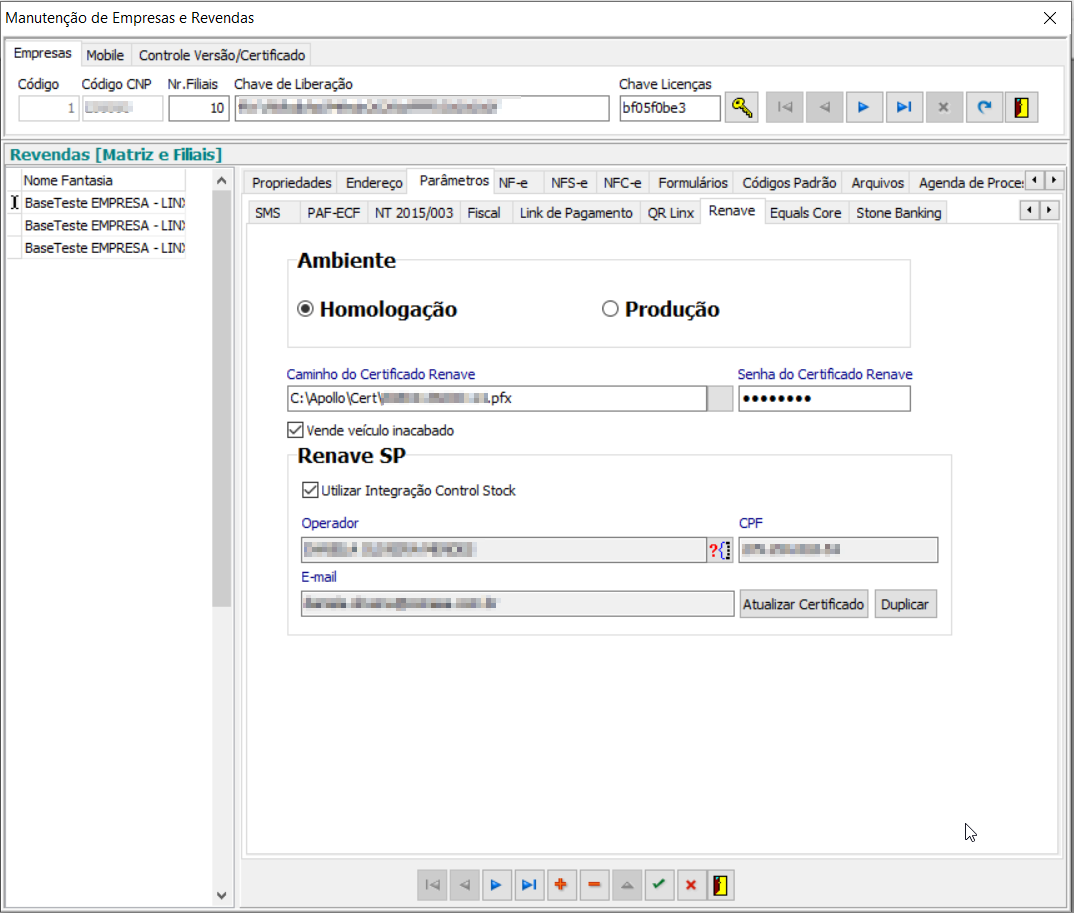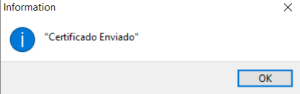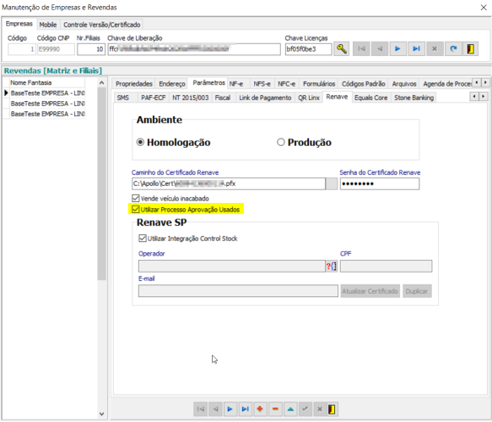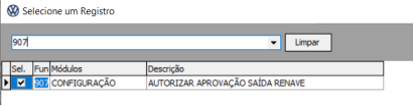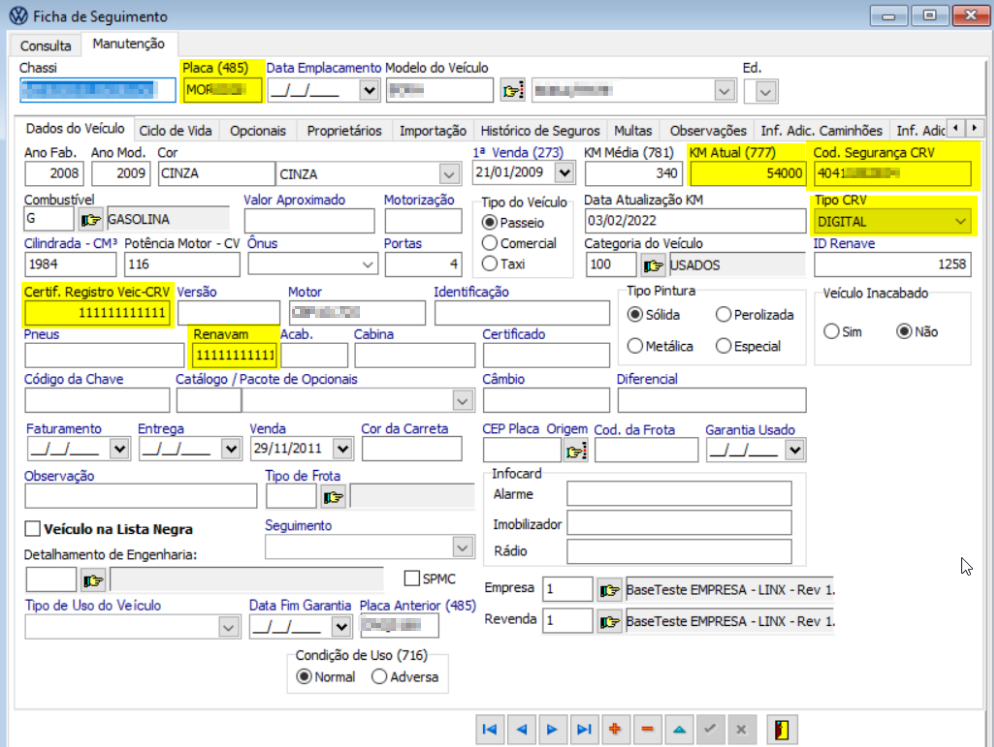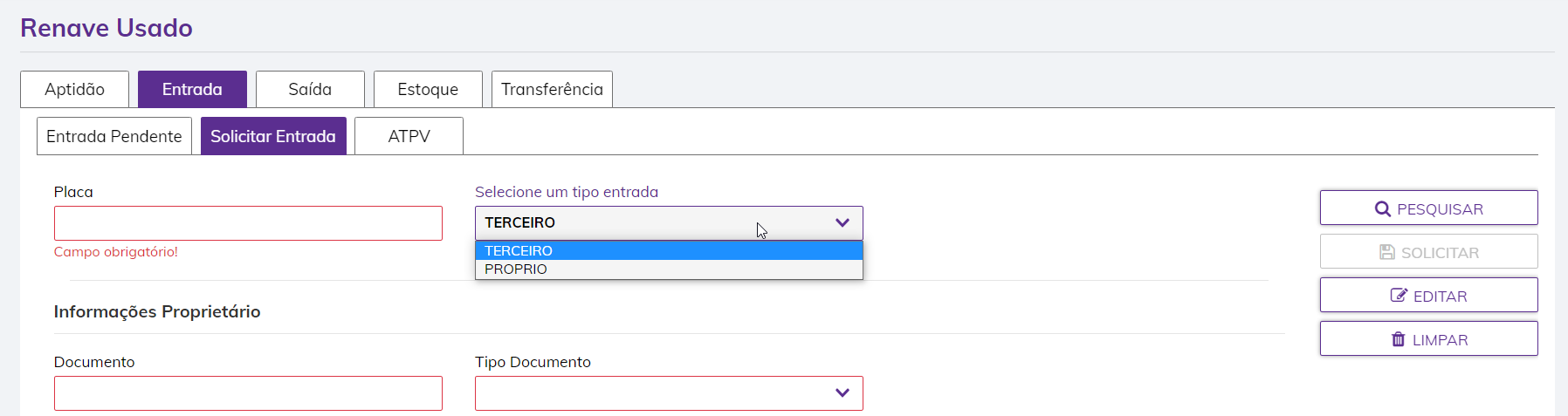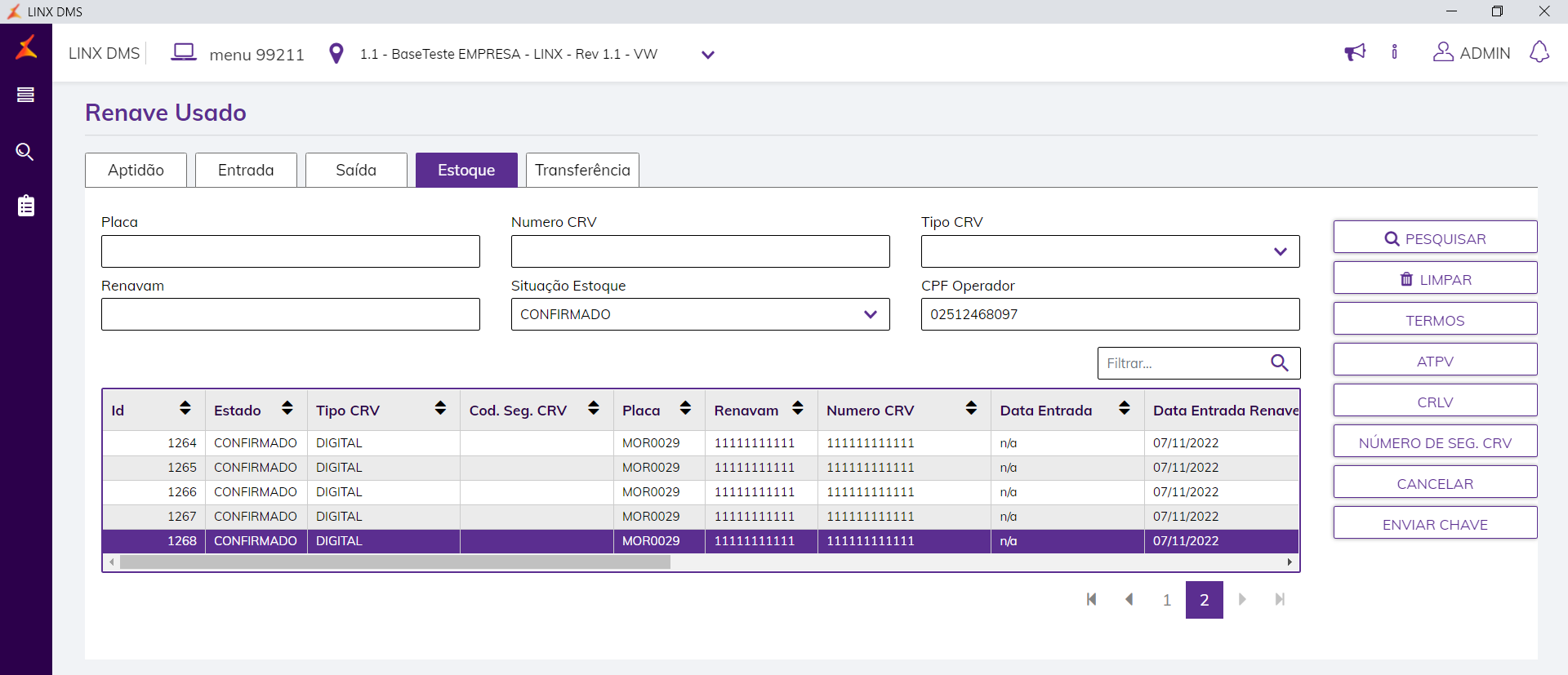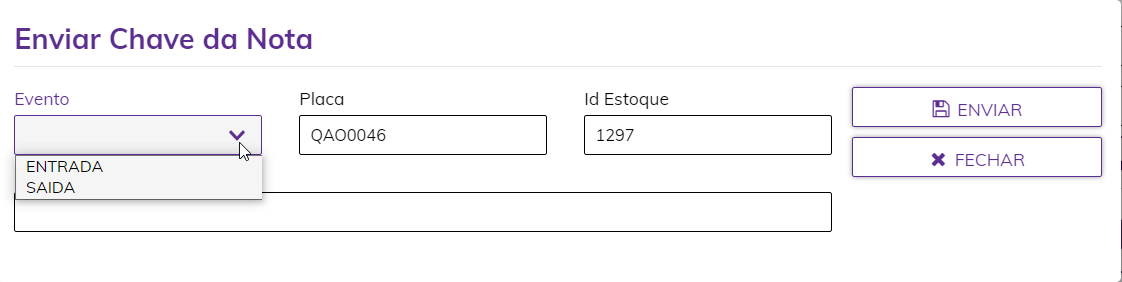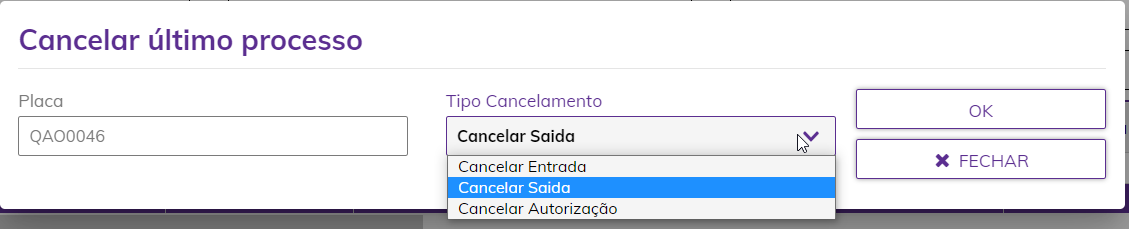Manual Renave Usados.
Produto | Linx DMS/Apollo |
|---|---|
Menu | Veículos > Integração > Renave > Usado |
Data |
|
Autor | Distribuição Linx DMS |
Área | P&D DMS |
Pré-requisitos
- Ter certificado digital A1 pfx para matriz e filiais
Importante: O Renave exige que para cada filial (CNPJ) seja adquirido um certificado. - Ter realizado o cadastramento no Credencia de ambos os certificados que serão utilizados para o Renave (Credencia Web (serpro.gov.br)
Como já é de seu conhecimento, o RENAVE nasceu em 2015 e vem sendo maturado por todas as partes envolvidas e, neste momento, o processo está passando por uma fase importantíssima e que necessita da interação de sua equipe de tecnologia com o SERPRO. O SERPRO é o prestador de serviços de tecnologia do DENATRAN e o responsável por toda a criação do Sistema RENAVE.
A Linx implementou um módulo, Renave Usado que permite você integrar o seu sistema de gestão, Linx DMS, com o sistema Renave de forma ágil e fácil.
Nesse documento descrevemos o funcionamento do Renave Usado do Linx DMS.
Esse módulo está disponível nesse momento apenas para as concessionárias dos estados ES, GO, MS, MT, PE, PR, SE, SC, SE e SP. que utilizam o Linx DMS e que tenham efetuado a sua contratação.
Para funcionamento em seu primeiro acesso, devemos escolher qual ambiente será usado para envio dos dados ao Renave. Existem dois ambientes, o de homologação para testes, e o de produção.
Alguns estados não tem ambiente de homologação, devemos utilizar o ambiente produção.
Também devemos definir o certificado digital para cada filial e sua senha.
Menu: Configuração > Cadastros > Empresas e Revendas > Parâmetros > Renave
IMPORTANTE PARA CLIENTES DO ESTADO DE SP!
Campo Renave SP exibido apenas para clientes do estado de SP, selecionar o Ambiente de Produção.
-Marcar a opção Utilizar Integração Control Stock.
-Selecionar o operador, cpf e e-mail deve estar devidamente preenchido no cadastro de usuário.
-Após clicar em "v" gravar, será enviado o cadastro para a Control Stock e a Revenda receberá um e-mail de confirmação.
Mensagem: "Estabelecimento Cadastrado/ Certificado Enviado"
Apenas com a ativação concluída na Control Stock, começa a funcionar a integração.
-Em caso de vencimento do certificado, altere o caminho e senha, e clique em Atualizar Certificado.
-Caso tenha mais de uma revenda e queira utilizar o mesmo operador para todas, poderá utilizar o botão duplicar e escolher para quais filiais deseja enviar os cadastros.
Se os certificados já estiverem definidos na matriz e filiais para emissão de notas o sistema vai buscar automaticamente os dados dos mesmos e atualizar nos dados de certificado na aba do Renave. Isso ocorre ao abrir pela primeira vez a tela do Renave Usado.
Parâmetro Processo de Aprovação
Ao marcar a opção, todos veículos com estoque Confirmado passa a ter Status Aprovação Pendente
Criado novo campo "Utilizar Processo Aprovação Usados" em
Configuração>Cadastros>Empresas e Revendas
Aba>Parâmetros>Renave
OBS: Usuário aprovador deverá ter a "Função 907"
Para o envio dos veículos para o Renave, os campos em destaque na tela abaixo devem estar preenchidos, caso algum deles não esteja preenchido não é possível realizar o envio para o Renave.
Menu: Oficina > Ficha de Seguimento > Manutenção
O menu de acesso ao Renave Usado é: Veículos >Integração>Renave>Usado. Ao acessar esta opção você terá as seguintes funcionalidades:
- Consultar Aptidão
Nessa aba se o veículo já estiver devidamente cadastrado e com os campos preenchido na ficha de seguimento, basta apenas informar a placa e clicar em pesquisar para realizar a consulta de aptidão, caso não tenha os campos necessários como Placa, Renavam, Número CRV e Tipo CRV são liberados para uma pesquisa manual.
Para o estado do PR ele gera na consulta aptidão o campo com códigos de barras para pagamento da GRD - Guia de Recolhimento Detran.
A execução dessa operação no fluxo de entrada em estoque é opcional e de responsabilidade da revenda.
- Entrada
Nessa aba onde será informada a entrada do veículo na concessionária junto a Renave.
Entrada Pendente
Aba criada para filtrar todos veículos que tenham nota fiscal de entrada no LinxDMS e ainda não tenha uma transação de saída, selecione o veículo e clicando em Solicitar Entrada ele irá levar todos os dados já preenchido para a tela de Solicitar Entrada.
OBS: Caso exista a necessidade de realizar a entrada de um veículo que tenha nota de entrada e nota de saída no LinxDMS, basta se direcionar para a Sub Aba Solicitar Entrada, e preencher os dados.
INFORMAÇÃO: Selecione um tipo - Veículo terceiro (Compra de um veículo de terceiro para a concessionária) e veículo próprio (Veículos que já se encontram em nome da Concessionária e o mesmo deseja inserir no Renave para efetuar a saída pelo Renave quando vendido), o que diferencia uma da outra é a propriedade do veículo.
- Veículo Terceiro
Veículo que se encontra em propriedade de um cpf ou cnpj, diferente da revenda de origem de entrada.
- Veículo Próprio (Não se aplica para o estado de SP)
Veículo que se encontra em propriedade da revenda de origem de entrada.
Antes de realizar está operação, é altamente recomendado que o estabelecimento realize e consulta aptidão para previamente se certificar se o Renave aceitará ou não a entrada em estoque.
Caso a aptidão seja negativa, o estabelecimento se poupa do trabalho de fornecer informações adicionais requeridas na entrada em estoque.
- Importação ATPV – Autorização para Transferência de Propriedade Veículo
Após clicar em SOLICITAR na entrada Veículo Terceiros é criado o "ID Renave" e o veículo passa a ter o estoque com Status de Solicitado. Nesse momento será possível Importar ATPV. Deve-se enviar ao Renave a assinatura com reconhecimento de firma autenticada do ATPV feita pelo vendedor, caso não tenha em mãos para realizar o envio, poderá ser enviado atrás da sub aba ATPV. A assinatura é enviada pelo estabelecimento clicando em carregar e selecionando a ATPV desejada e após clicando em Enviar ou então é enviada pelo cidadão vendedor utilizando o app da Carteira Digital de Trânsito (CDT).
OBS: Na entrada em estoque não é preciso definir o tipo de assinatura que será enviada na sequência.
- 1- Após envio da ATPV, é possível gerar o Termo de Entrada, com isso deverá solicitar ao Despachante para seguir com a abertura do processo junto ao Detran do Estado, e recolhimento de todas as taxas necessárias.
2- Após concluído todo processo junto ao Detran, o veículo passa a ter estoque CONFIRMADO.
3- Quando o veículo tiver o estoque CONFIRMADO, é possível imprimir o novo CRLV e NUMERO DE SEG CRV.
4- Veículo disponível em estoque Renave aguardando ser vendido, para realizar saída, seja por VENDA ou TRANSFERÊNCIA entre estabelecimento.
- Veículo Próprio (Não se aplica para o estado de SP)
Veículo cujo documento já se encontra em propriedade da revenda de origem de entrada
Preenchendo a placa e clicando em pesquisar os campos necessários e após deverá informar a Data Entrada e após isso clicar em "SOLICITAR" no menu a direita.
Não é necessário enviar ATPV.
- Processo de Aprovação
Esta etapa somente para usuários que optarem por utilizar o parâmetro "Utilizar Processo de Aprovação Usado", caso contrário poderá realizar a saída após veículo com situação de estoque "Confirmado".
No processo de aprovação após o status do estoque do veículo alterar de SOLICITADO para CONFIRMADO o veículo terá seu status Aprovação definido como PENDENTE.
Com a Nota Fiscal de venda emitida é possível Autorizar.
Atenção: Só é possível Autorizar a saída de um Veículo com Nota Fiscal emitida.
Após a "Aprovação" ter a situação CONFIRMADA, o sistema permite realizar a saída do Renave.
IMPORTANTE: Após realizar autorização é possível Desautorizar, voltando a situação para PENDENTE.
- Saída
Nessa aba é onde informamos a saída do veículo da concessionária.
Saída Pendente
Aba criada para filtrar todos veículos que estejam com Situação Estoque Renave CONFIRMADO e que tenha nota fiscal de saída emitida no LINXDMS.
Selecionando o veículo e clicando em Solicitar Saída ele irá levar todos os dados já preenchido.
Caso não queira utilizar esse filtro basta clicar diretamente no botão Solicitar Saída no menu a direita que ele abre a Aba Solicitar Saída.
Clicar em Editar para liberar o preenchimento dos campos e informar cpf/cnpj da venda do veículo e pesquisar. Que trará preenchido todos os dados necessários.
E dar sequencia na saída clicando em "SOLICITAR".
OBS: No caso de uma saída para Pessoa Jurídica participante da RENAVE, poderá utilizar transferência entre estabelecimentos.
Se necessário editar os dados de endereço, devemos clicar no botão Editar Endereço, não substitui a correção cadastral do cliente.
-Necessário já ter realizado entrada do veículo no Renave e com a nota fiscal de saída emitida no sistema para este veículo. Será preenchido de forma automática o campo Chave nota fiscal.
-Recomenda-se que sempre seja realizado a verificação dos dados se estão corretos.
- Estoque
Nessa aba foi centralizado as operações no menu a direita com as impressões dos documentos Termos de Entrada e Saída, ATPV, CRLV, Numero de Seg CRV, e também solicitações de Cancelamento de Entrada e Saída, e caso seja necessário uma manutenção por envio de chave errada ou falha de comunicação RENAVE X DETRAN foi adicionado o botão Enviar Chave.
Botão Termos - Para realizar impressão de termos de Entrada ou Saída.
Botão Enviar Chave - Para enviar a chave manualmente em caso de falhas de comunicação ao selecionar o veículo no estoque ele trará o ID Estoque da Renave, deverá informar o evento se é do tipo Entrada ou Saída, e digitar a chave de acesso e clicar em enviar.
Botão Cancelar - Após clicar selecionar o Tipo de Cancelamento que deseja fazer Entrada, Saída ou Autorização de Transferência.
Para realizar a transferência e só colocar o CNPJ que deseja autorizar a transferência clicar no veículo e após clicar em autorizar transferência.
OBS: Não é necessário realizar autorização para transferência entre filiais, basta seguir na filial de destino e realizar entrada.
- Transferência
Nessa aba nos encontraremos as sub abas Consultar Transferência, Autorizar Saída de Transferência Estabelecimento, Entrada de transferência entre filiais e Entrada de transferência entre estabelecimentos. - Autorizar Saída de Transferência Estab.
Sub aba utilizada para realizar as autorizações entre estabelecimentos. Informar a placa e pesquisar ele busca todas as informações necessárias. Após clicar no botão AUTORIZAR.
1 – Veículo passa a ter o Estado Autorização = CRIADA.
2 - Veículo Estoque Estado = CONFIRMADO
IMPORTANTE: Nesse momento o CNPJ destino deverá realizar a entrada no sistema RENAVE.
3 – Veículo Estoque Estado = FIINALIZADO
4 - Veículo passa a ter o Estado Autorização = CONSUMIDA
5 - Acessar a Aba Consultar Transferência e efetuar processo de ENVIAR CHAVE.
Necessário ter a nota de VENDA para cnpj destino diferente de raiz cnpj, CNPJ destino estar devidamente cadastrado no credencia/serpro.
OBS: Para o estado de SP não existe a funcionalidade de Consultar Transferência.
- Consultar Transferência
Nesta aba permite realizar consultas dos Estados da Autorização e realizar o Envio de Chave quando a entrada for realizada pelo CNPJ destino.
Ou cancelar autorizações, quando necessário.
REGRA DE ENVIO DE CHAVE: Autorização com Status CONSUMIDA e Situação Estoque FINALIZADO.
- Entrada de Transferência entre Filiais
Sub aba utilizada para realizar entrada em nosso estoque vindo de uma filial. Para isso ele precisa já estar cadastrado na filial de destino, só devemos informar a Placa e CNPJ Origem e clicar em pesquisar, os campos obrigatórios são carregado automaticamente, conferir as informações. Após isso basta clicar em transferir.
Necessário ter a nota de transferência entre filiais, o veículo estar em estoque na filial de destino.
Não é necessário fazer autorização da filial de origem.
- Entrada de Transferência entre Estabelecimentos
Nessa sub aba recebemos o veículo que foi autorizado a transferência para dar entrada em nosso estoque em um estabelecimento de raiz CNPJ diferente. Para isso ele precisa já estar cadastrado no estabelecimento de destino, aí devemos informar todos campos obrigatórios, Placa, Nota, Série, Cnpj Origem e o CPF do Operador e clicar em pesquisar. Após isso clicar em transferir.
Necessário ter a nota e série da saída entre estabelecimento origem/ destino, o veículo estar no estabelecimento destino e a autorização já estar criada pelo estabelecimento de origem.
Em caso de dúvidas sobre o conteúdo deste documento, entre em contato com o Suporte Nacional, através do site cliente.linx.com.br.